„Windows 10“ jau seniai turėjo klaidąĮvairios funkcijos ir komponentai nebereaguoja, kai sistema atsibunda iš miego. Didžiąją dalį šios klaidos veikia meniu Pradėti arba užrakto ekranas. Nepaisant to, atrodo, kad yra problema, kai nedaugelis vartotojų gauna nereaguojantį jutiklinį planšetinį kompiuterį, kai jūsų sistema atsibunda iš miego. Jei kyla ta pati problema, štai kaip galite ją išspręsti.
SPOILER ALERT: Slinkite žemyn ir žiūrėkite vaizdo įrašo vadovėlį šio straipsnio pabaigoje.
Nereaguoja į jutiklinę dalį
Šią problemą galima pakartoti paleidus jūsųdarbalaukį ir leisdami baigti įkrovą. Kai sistema bus paruošta, uždarykite nešiojamojo kompiuterio dangtį arba naudokite maitinimo mygtuko meniu, kad galėtumėte miegoti darbalaukyje. Kai sistema miega, iškart ją pažadinkite. Jūsų jutiklinė plokštė neatsako. Gali būti, kad galite perkelti žymeklį, bet joks paspaudimas nebus užregistruotas ir kiekvieną kartą palietus jutiklinę dalį, dabartinis aktyvus langas praras židinį.
Aš pati ta pati klaida patyriau savo nešiojamajame kompiuteryje irnors tai yra anekdotinis, gali būti naudinga žinoti, kad klaidą taip pat galima atkurti mano sistemoje, kai prijungiau ar atjungiau aparatūrą, pvz., „iPhone“ ar išorinį monitorių. Triktis laikinai „ištaisoma“ paleidus sistemą iš naujo, tačiau ji yra visam laikui ištaisoma.

Jutiklinės dalies tvarkyklė
Kaip jūs galite atspėti, problema turi būti susijusi sujūsų vairuotojui. Tam tikru metu, galbūt dėl „Windows“ naujinimo ar dar ko nors, jūsų sistemos jutiklinės dalies tvarkyklė galėjo būti pašalinta arba atnaujinta į daug senesnę versiją arba tiesiog pakeista bendromis jutiklinės dalies tvarkyklėmis.
Asmeniškai nesu tikras, kas nutiko. Aš negavau „Windows“ naujinimo, bet mano jutiklinės planšetės tvarkyklės nebebuvo.
Ištaisyti reikia rasti tinkamiausią tvarkyklęsistemą ir įdiekite ją. Yra du būdai, kaip tai padaryti. Pirmiausia reikia naudoti įrenginių tvarkytuvę ir nuskaityti tvarkykles, kurias reikia įdiegti. Tai veiks, tačiau galbūt negausite naujausios tvarkyklės versijos, kuri atsitiko mano atveju. Gavau vairuotoją, kuriam buvo gerokai daugiau nei dveji metai. Štai kodėl aš rekomenduoju naudoti antrąjį sprendimą, t. Y. Rankiniu būdu įdiegti jutiklinės plokštės tvarkyklę.
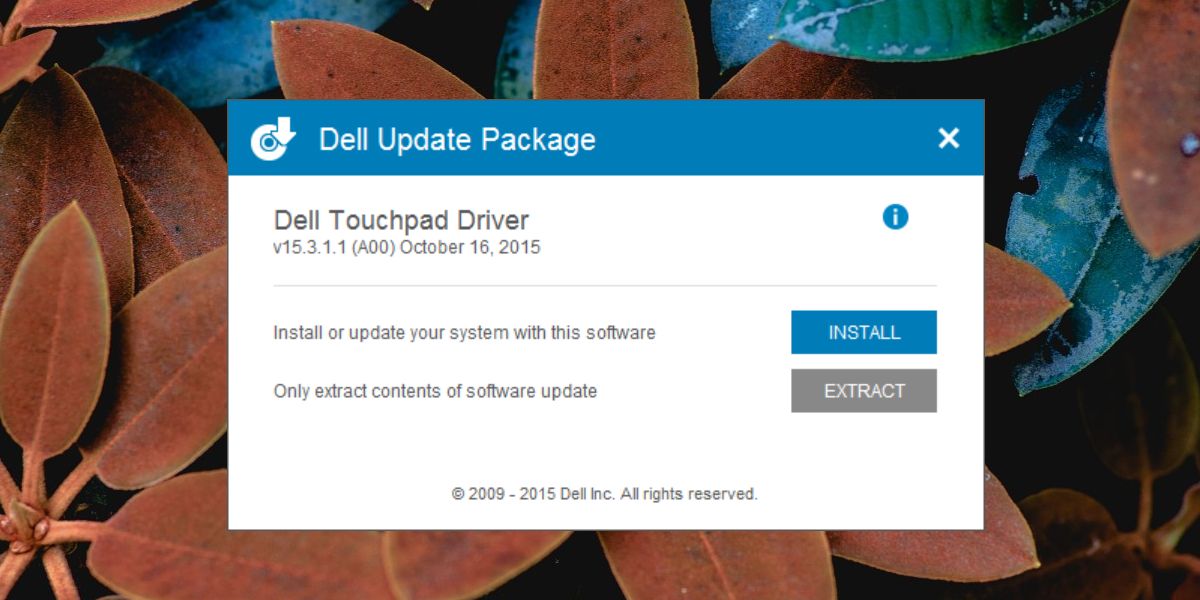
Pirmas dalykas, kurį jums reikia padaryti, yra išsiaiškinti, kuris„touchpad“ tvarkyklės tinka jūsų sistemai. Daugelyje sistemų naudojamos „Synaptics“ tvarkyklės, tačiau daugelis kitų naudoja „Elan“ tvarkykles. Galite „Google“ pasirinkti, kurią tvarkyklę jūsų gamintojas rekomenduoja jūsų sistemai. Raskite naujausią turimą tvarkyklės versiją. Patikrinkite, kada jis paskutinį kartą buvo atnaujintas arba kuris yra naujausias turimas versijos numeris, ir įdiekite jį. Iš naujo paleiskite sistemą ir problema turėtų išnykti.
Jei jis išlieka, išbandykite įvairius tvarkyklius, pvz., jei pirmą kartą lankėtės su „Synaptics“, pabandykite „Elan“, net jei jūsų gamintojas to nerekomenduoja. Tai nėra aparatinės įrangos problema ir neatrodo, kad ją sukūrė tiesiogiai „Windows 10“. Dėl kokių nors priežasčių jutiklinės planšetės tvarkyklės nustojo veikti arba buvo pašalintos, todėl ją išspręsti reikia rasti tinkamas tvarkykles ir jas įdiegti. jūsų sistemoje.
Panaši klaida, sukelianti BSOD, kai išjungiate „Bluetooth“, taip pat neseniai buvo apkarpyta, ir vėl taisyti reikia atnaujinant ir įdiegiant tinkamą tvarkyklę.













Komentarai